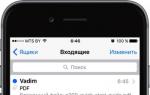كيفية تسجيل القرص لـ ios vkontakte. قم بتسجيل أي تطبيقات iOS مدفوعة. كيفية تثبيت التطبيقات على iPhone و iPad عبر Xcode
لا يعرف كل مستخدمي iPhone و iPad أنه بمساعدة تطبيق البريد العادي ، يمكنك إنشاء مستندات PDF وتوقيعها.
باستخدام تطبيق البريد ، يمكنك فتح مستند كصورة أو ملف PDF ، وإضافة ملاحظاتك الخاصة وتوقيعه يدويًا ، ثم إرساله إلى المستلم. ظهرت هذه الميزة في Mail على iOS 9.
كيف أوقع وثيقة PDF على iPhone و iPod touch و iPad باستخدام البريد؟
1 . احصل على أي مستند PDF في صندوق البريد الخاص بك (على سبيل المثال ، أرسله إلى نفسك).
2 . افتح التطبيق " بريد»على iPhone أو iPod touch أو iPad.

3 . اذهب إلى المجلد صندوق الواردوافتح المستند بالملف.

4 . اضغط على الملف لبدء التنزيل من الخادم واضغط على الملف الذي تم تنزيله.
5 . اضغط على الشاشة في مساحة العمل مرة واحدة لإظهار لوحة التحكم ، ثم اضغط على أيقونة حقيبة الملفات في الزاوية اليمنى السفلى.

6 . سيضعك هذا الإجراء في وضع التخطيط. مرة أخرى ، يوجد في الزاوية اليمنى السفلية الرمز المسؤول عن إنشاء توقيع رقمي. انقر عليه.

7 . قم بالتوقيع ، ثم انقر فوق " مستعد».

8 . على الصفحة وضع علامة علىضع التوقيع النهائي في المكان المناسب. إذا لزم الأمر ، حدد المقياس واللون المطلوبين.

9 . انقر فوق الزر مستعد».
10 . يبقى فقط لتغيير المرسل إليه في الميدان " إلى من"وإذا لزم الأمر ، قم بتغيير موضوع الرسالة ، ثم أرسل الرسالة.

تتحقق بعض تطبيقات iOS من إصدار نظام التشغيل على الجهاز. مؤخرًا ، أثناء اختبار أحد التطبيقات ، واجهت فحصًا مشابهًا. إذا كان إصدار iOS أقل من 7.1 ، لم يتم تثبيت التطبيق وحدث خطأ.
ستغطي هذه المقالة الموضوعات التالية:
- قم بتغيير إصدار iOS في ملف SystemVersion.plist.
- قم بتغيير الإصدار في ملف plist الموجود في حزمة التطبيق.
- استخدام الأداة المساعدة "iOS-ssl-Kill switch" لتجاوز التحقق من صحة الشهادة.
تغيير إصدار iOS في ملف SystemVersion.plist
يمكن تغيير إصدار iOS (على جهاز مكسور الحماية) بخطوتين بسيطتين عن طريق تغيير القيمة المقابلة في ملف SystemVersion.plist:
- نقوم بالاتصال بجهاز الجيلبريك عبر بروتوكول SSH (أو نستخدم ifile المتوفر في cydia) لعرض محتويات دليل النظام.
- غيّر قيمة "ProductVersion" في الملف "/ System/Library/CoreServices/SystemVersion.plist".
الشكل 1: محتويات ملف SystemVersion.plist
تتيح لك هذه الخدعة تغيير القيمة المعروضة في قسم "الإعدادات / عام / حول". ومع ذلك ، ستعمل الطريقة فقط مع التطبيقات التي تتحقق من الإصدار في ملف SystemVersion.plist. إذا استمر التطبيق في رفض العمل بعد تغيير الإصدار ، فاستخدم الطريقة الثانية.
قم بتغيير الإصدار في ملف plist الموجود في حزمة التطبيق
الطريقة الثانية التي تسمح لك بتغيير الإصدار تتكون من ثلاث خطوات بسيطة:
- أعد تسمية ملف ipa إلى .zip وافك ضغط الأرشيف.
- نقوم بتغيير قيمة "الحد الأدنى لإصدار iOS" في ملف info.plist ، والذي يوجد عادةً في المجلد \ Payload \ appname.app.
- قم بتعبئة الأرشيف وإعادة تسميته إلى ipa. [ ملاحظة: تتحقق بعض التطبيقات من قيمة "الحد الأدنى لإصدار iOS" في ملفات plist الأخرى الموجودة في الحزمة].

الشكل 2: محتويات ملف info.plist
بعد تغيير ملفات plist ، يتم كسر توقيع الحزمة. لحل هذه المشكلة ، تحتاج إلى تسجيل IPA باستخدام الأداة المساعدة من هذه المقالة.
تتحقق بعض التطبيقات من إصدار iOS أثناء التثبيت. عندما يقوم المستخدم بتثبيت تطبيق باستخدام iTunes أو xcode باستخدام IPA ، يتم التحقق من إصدار iOS الذي يعمل على الجهاز ، وإذا كان الإصدار أقل من المطلوب ، يحدث خطأ.

الشكل 3: خطأ عند تثبيت التطبيق عبر xcode
يكلف هذا الفحص أيضًا عدة خطوات:
- إعادة تسمية ملف .ipa إلى .zip واستخراج مجلد .app.
- انسخ مجلد .app إلى حيث تم تثبيت تطبيقات iOS (/ root / application) باستخدام أي عميل SFTP (على سبيل المثال ، WinSCP).
- نقوم بالاتصال بالجهاز عبر SSH ، وانتقل إلى المجلد حيث تم تثبيت IPA ، ثم قم بتعيين حقوق التشغيل لمجلد .app (chmod -R 755 أو chmod -R 777). طريقة بديلة هي النقر بزر الماوس الأيمن على مجلد .app في WinSCP وتغيير خصائص الدليل لتعيين الأذونات المناسبة.
- بعد إعادة تشغيل جهاز iOS ، سيتم تثبيت التطبيق بنجاح.

الشكل 4: تعيين أذونات جديدة لدليل
تجاوز التحقق من صحة الشهادة
تقوم بعض التطبيقات بفحص الشهادة لمنع توكيل حركة المرور بواسطة أدوات مساعدة مثل Burp. عادةً ما تكون شهادة العميل مضمنة في الملف الثنائي للتطبيق. يتحقق الخادم من هذه الشهادة ، وفي حالة فشل التحقق ، يظهر خطأ. يمكنك قراءة المزيد حول هذا الموضوع في مقالتي الأخرى التي شاركت في تأليفها مع ستيف كيرن.
قد يكون من الصعب أحيانًا استخراج الشهادة من التطبيق وتثبيتها داخل البروكسي. البديل هو استخدام الأداة المساعدة ios-ssl-kill-switch. يتم ربط ios-ssl-kill-switch بواجهة برمجة تطبيقات النقل الآمن (أدنى مستوى) وتعطيل التحقق من الشهادة. تستخدم معظم عمليات التحقق NSURLConnection على مستوى أعلى. يمكن العثور على مزيد من التفاصيل.
يتطلب التحقق من الشهادة عدة خطوات:
- قم بتثبيت الأداة المساعدة kill-ssl-switch.
- يجب تثبيت جميع الحزم التابعة مسبقًا.
- أعد تشغيل الجهاز أو أعد تشغيل SpringBoard باستخدام الأمر التالي "killall -HUP SpringBoard".
- قم بتعيين خيار تعطيل التحقق من صحة الشهادة في قسم "الإعدادات / مفتاح قطع طبقة المقابس الآمنة".
- نعيد تشغيل التطبيق ، وبعد ذلك يجب اعتراض حركة المرور بنجاح.
يتم تجاوز تثبيت الشهادة عن طريق الربط بواجهة برمجة التطبيقات (API) التي تتحقق من صحة الشهادة وتعود دائمًا إلى الحالة الصحيحة عند التحقق من صحتها. إن إطار Mobilesubstrate مناسب تمامًا لحل هذه المشكلة. هناك العديد من الأدوات المفيدة الأخرى لتعطيل الالتقاط ، مثل "Trustme" و "Snoop-it".

الشكل 5: تعطيل التحقق من الشهادة في SSL Kill Switch
لمستخدمي Mac OS X فقط. مقابل رسوم رمزية ، نقدم شهادات وملف تعريف للجوال (5 ملفات إجمالاً) ،
السماح خلال فترة صلاحية ربط UDID (حتى عام واحد) بتثبيت أي عدد من البرامج المدفوعة على جهازك دون القرصنة وكسر الحماية. كيفية استخدامها؟ واصل القراءة.
تمت كتابة الآلاف من البرامج لنظام التشغيل iOS ، تم نشر العديد منها في متجر التطبيقات AppStore وتكلف الكثير من المال ،
لكن في الوقت نفسه ، لا يمنح المطورون الفرصة للتحقق منها قبل الشراء.
المزيد من البرامج لا تدخل إلى متجر التطبيقات الرسمي على الإطلاق ، وبالتالي فهي غير مثبتة على الجهاز.
وكل ذلك لأن تطبيقات iOS لها توقيع رقمي خاص يتحقق من iTunes عند تحميل ملف ipa على الجهاز والجهاز نفسه عند بدء تشغيل التطبيق.
لا توجد شهادة من Apple - لا يوجد توقيع. لا يوجد توقيع - لن يبدأ التطبيق.
لا عجب أن اختراق نظام تشغيل الجهاز المحمول أو كسر حمايته أمر شائع جدًا ،
مما يتيح لك وضع أي شيء عليه دون سيطرة من Apple.
يتم إغلاق فرص القرصنة بشكل تدريجي مع إصدار إصدارات جديدة من iOS.
لذلك لدى المستخدم خيار: إما نظام iOS جديد أو كسر حماية وتثبيت أي برامج.
هل تريد كلاهما (ويمكنك الاستغناء عن الخبز)؟ ثم اقرأ ...
- هذه هي البرامج التي تتلقى التطبيقات من خلالها توقيعًا رقميًا يقبله iTunes على أنه أصلي ويقوم بتحميل التطبيق على الجهاز.
ولا يوجد اختراق لنظام iOS.
للأسف ، البرامج متوفرة فقط لنظام التشغيل Mac OS X ، ولكن هناك أنظمة افتراضية لمستخدمي Windows ، مثل VmWare ،
والذي سيسمح لك بتشغيل نظام التشغيل Mac OS على Windows في نافذة منفصلة.
بعد توقيع التطبيق على الجهاز الظاهري ، ما عليك سوى إعادة نقله إلى Windows وتحميله إلى iTunes.
1) يجب تنزيل هذا وتثبيته مسبقًا:
1) نظام التشغيل Mac OS 10.9 (مافريكس) أو أحدث. لوحظ وجود صعوبات في التوقيع على الإصدارات القديمة من نظام التشغيل Mac OS (10.7 ، 10.8) - لا نوصي بذلك.
إذا لم يكن هناك نبات الخشخاش ، فيمكن تثبيت المحور افتراضيًا على برنامج VMWARE.
2) أدوات سطر الأوامر لـ Xcode - تختلف باختلاف نظام تشغيل Mac.
تحتوي أدوات سطر الأوامر على مكتبات لا تكون عادةً كافية للتوقيع والتي قد لا تكون ببساطة موجودة على نظامك - بدون هذه المجموعة ، من غير المحتمل أن تتمكن من توقيع شيء ما.
إذا كنت ترغب في تطوير تطبيقات iOS بنفسك ، يمكنك تثبيت Xcode بالكامل على الفور.
3) الموقّع أو الموقّع على تطبيق iOS.

ثانياً) هذا ما نقدمه بعد السداد (عبر النموذج الموجود في الصفحة الرئيسية):
1) شهادتان * .cer ومفتاح واحد * .p12 - يتم وضع كل هذا في "Keychain Access" (أداة مساعدة قياسية لنظام التشغيل Mac OS) في قسم "تسجيل الدخول" ، ويعرف أيضًا باسم "تسجيل الدخول" ؛
2) * .mobileprovision تم إنشاؤه لمعرف UDID الخاص بك ، والذي يتم تحميله في الجهاز (الهاتف ، الجهاز اللوحي ، "الجسم") جنبًا إلى جنب مع تطبيقات * .ipa الموقعة.
بدءًا من نظام التشغيل iOS 9 ، لا يتم عرض ملف التعريف على الجهاز ، على الرغم من استمراره في العمل ؛
3) جديد!ملف تعريف آخر هو iOS_12_beta_Configuration_Profile.mobileconfig. مطلوب فقط إذا كنت مهتمًا بالإصدارات التجريبية من iOS.
أرسله بالبريد الإلكتروني إلى نفسك وافتحه بنقرة واحدة عبر برنامج البريد الإلكتروني القياسي بجهازك ، وستقوم الإصدارات التجريبية بتنزيل نفسها عبر الهواء مثل التحديثات المنتظمة.
على عكس ملف التعريف السابق ، يحتوي هذا الملف على تنسيق محدث ويمكن رؤية وجوده في إعدادات الجهاز. لا يوجد ملف تعريف من هذا القبيل لنظام iOS 13 حتى الآن.
4) والأهم: نقوم بربط UDID بحساب المطور. بدون ربط UDID بجهاز معين ، تكون الشهادات عديمة الفائدة - فلا معنى لتوزيعها على الآخرين. وخذ الآخرين أيضًا. 🙂
ثالثا) طلب التوقيع:
كيفية تجهيز جهازك لتنزيل التطبيقات الموقعة (لن تعمل بدون ذلك ، لذا قم بذلك أولاً):
الطريقة الأولى: نقل .mobileprovision إلى جهازك باستخدام برنامج مجاني
مُكوِّن Apple 2 (Mac فقط).
الطريقة 2: الطريقة قديمة ، وقد لا تعمل في الإصدارات الحديثة من iOS. انقل ملف تعريف .mobileprovision إلى الجهاز باستخدام iTunes.
مع توصيل الجهاز ، اسحب ملف ملف تعريف .mobileprovision إلى iTunes إلى قسم التطبيقات ، مثل تطبيق عادي ، وابدأ المزامنة مع الجهاز.
يجب أن يتم ذلك قبل مزامنة التطبيقات الموقعة ، وليس في نفس الوقت. خلاف ذلك ، سوف تضطر إلى المزامنة مرة أخرى.
الطريقة الثالثة: طريقة قديمة أيضًا ، وعلى الأرجح لم تعد تعمل بعد الآن. أرسل لنفسك ملفًا شخصيًا .mobileprovision عن طريق البريد الإلكتروني وافتحه على جهاز iPhone الخاص بك.
سيؤدي هذا إلى تثبيت ملف التعريف تلقائيًا ، على الرغم من أنه غير مرئي على الجهاز.

كيفية التحقق من صحة التثبيت:

للتحقق من تثبيت ملف التعريف بشكل صحيح وتوصيل UDID ،
يمكنك تنزيل تطبيق تجريبي - عميل التورنت iTransmission 5.0 ، موقّع بالفعل بشهادة (فقط للمجموعة الحالية!).
إذا تم تثبيته وعمله على جهازك ، فإن تسجيل UDID وتثبيت ملف التعريف كان ناجحًا. ومع ذلك ، ليس هناك ما يضمن إمكانية توقيع جميع الطلبات الأخرى.
ولكن لا توجد طريقة أخرى للتحقق - لا يظهر التسجيل ظاهريًا بأي شكل من الأشكال ، حتى يتم تثبيت الإصدار التجريبي على الهاتف.
والملف الشخصي غير مرئي على الجهاز على الإطلاق: في إصدارات iOS 9 والإصدارات الأحدث ، لم يعد معروضًا في قسم "الملف الشخصي" ، حتى لو تم ضبطه بشكل صحيح.
هذه هي الميزة. يبدو أن آبل ترغب في مفاجأة ...
ومع ذلك ، ظهرت مؤخرًا علامة أخرى غير مباشرة على تسجيل UDID الناجح: هذا هو ملف iOS_11_beta_Configuration_Profile.mobileconfig.
إذا كان من الممكن تثبيته على الجهاز وكان مرئيًا في الإعدادات الرئيسية في قسم "الملف الشخصي" (هذا في الأسفل ، يظهر القسم فقط مع ملف التعريف معًا) ، فكل شيء على ما يرام.
كيفية التوقيع على الطلب:
- انقر نقرًا مزدوجًا لتثبيت شهادتين في Keychain Access: AppleWWDRCA.cer و ios_development.cer (تم ضبطهما في تسجيل الدخول / تسجيل الدخول) ، وواحدة * .p12 (بكلمة مرور موجودة في ملف password.txt) المستلمة منا - سيتم عرض كل هذا في Keychain Access.
يتم ذلك مرة واحدة. عندما يُسأل عن استخدام المفاتيح ، أجب "السماح دائمًا". ولا تقم بتغيير إعدادات الثقة بالشهادة - اترك كل شيء افتراضيًا!
- افتح برنامج التوقيع الذي تم تنزيله من هذا الموقع وتحقق من أنه يتعرف على الشهادة. امنحها أيضًا الطريق إلى ملف تعريف الهاتف المحمول.

- قم بسحب وإسقاط جميع ملفات .ipa التي تريد تسجيل الدخول إليها.
- انقر على زر "بدء العمل".
سوف "يفكر" البرنامج قليلاً ، وستظهر نفس ملفات .ipa في مجلد iModSigned خصيصًا لهذا على سطح المكتب ، ولكن مع التوقيع "الصحيح".
قم برميها في iTunes وقم بمزامنتها مع جهازك (يجب أن يكون ملف تعريف .mobileprovision مثبتًا فيه بالفعل بحلول هذا الوقت).
ضع في اعتبارك أن البرنامج الذي تم تسجيله بهذه الطريقة لا يمكن تحديثه من خلال AppStore - يجب البحث عن كل إصدار جديد وتنزيله وتوقيعه مرة أخرى.
ملاحظة. نحن لا نشجع القرصنة!
ستتيح لك طريقة التثبيت هذه تجربة التطبيقات التي ترغب في شرائها لفترة محدودة أثناء تفعيل UDID.
تذكر أن شراء البرامج القانونية أفضل بكثير وأكثر ملاءمة من استخدام البرامج "المقرصنة".
ونحن نشجعك بشدة على دعم المطورين وشراء التطبيقات التي تعجبك.
القفص الذهبي للاعتمادية والأمان ، والذي يوجد فيه جميع مالكي الأجهزة المحمولة التي تعمل بنظام التشغيل iOS ، له جوانب سلبية. أحد هذه الجوانب هو عدم القدرة على العودة إلى نسخة سابقة من أي برنامج. عند قراءة مراجعات الألعاب في AppStore ، يمكنك غالبًا ملاحظة أن الإصدارات الجديدة تخيب آمال مستخدميها بشكل كبير. كثير منهم لديهم سؤال معقول كيف يعيدون نسختهم المفضلة من البرنامج؟
كما اتضح ، الأمر ليس بهذه السهولة. عادة ما يكون الحل الأول في مثل هذه الحالات هو كسر حماية نظام التشغيل. ولكن بسبب تطبيق واحد ، من الواضح أنه لا يستحق رفض إمكانية إجراء مزيد من التحديثات الرسمية ، مما يقلل من استقرار الجهاز ويفقد التزامات الضمان الخاصة بالشركة المصنعة. هناك طريقة أخرى - وهي تثبيت التطبيقات من ملف IPA مع توقيعه بشهادة مطور.
IPA هو امتداد لملفات تثبيت البرامج المختلفة لأجهزة iPhone و iPad و iPod Touch. يتم توقيع جميع ملفات IPA ، عند تثبيتها رسميًا من AppStore على الجهاز المحدد ، بشهادة موقعة رقمياً خاصة. هذا التوقيع هو حماية ضد التوزيع غير المصرح به للبرامج والتطبيقات من AppStore. لا يمكن تثبيت تطبيق تم تثبيته وتوقيعه لجهاز واحد على جهاز آخر. لذلك ، لكي تتمكن من تثبيت إصدار قديم من اللعبة أو أي برنامج آخر ، يجب أن تأخذ التطبيق المقابل الذي لا يحتوي على توقيع رقمي ، وتوقيعه بشهادة مطابقة للجهاز المحدد ، وبعد ذلك فقط سيكون من الممكن تثبيته.
لن نتطرق إلى مسألة مكان الحصول على التطبيقات غير الموقعة ، لأنه إذا كانت لديك المهارات اللازمة لاستخدام محركات البحث ، فيمكن حلها بكل بساطة. دعونا نتناول المزيد من التفاصيل حول الجانب التقني لتوقيع التطبيقات بالتوقيع الرقمي.
نلاحظ على الفور أنه لا يمكن إجراء هذا التلاعب إلا بواسطة مستخدمي أجهزة كمبيوتر Apple التي تعمل بنظام التشغيل Mas OS X 10.6.8 (Snow Leopard) والإصدارات الأحدث. إذا لم يكن لديك نظام تشغيل من هذا القبيل ، فيمكنك تثبيته باستخدام أحد أنظمة المحاكاة الافتراضية لنظام التشغيل الخاص بك. على سبيل المثال ، vmware.
إذا تم استيفاء الشروط المذكورة أعلاه ، يمكنك توقيع التطبيق بشهادة إذا كان لديك حساب مطور مدفوع ورقم UDID للجهاز الذي تم إدخاله في هذا الحساب. ظهرت على الإنترنت خدمات خاصة تقدم مثل هذه الخدمات مقابل رسوم رمزية.
تتكون العملية الكاملة لتثبيت تطبيق من ملف IPA في هذه الحالة من الخطوات التالية.
- قم بتنزيل برنامج لنظام التشغيل Mac OS والذي سيتم استخدامه للتوقيع رقميًا على التطبيق. في وقت كتابة هذه السطور ، كانت البرامج التالية معروفة وتستخدم لتوقيع التطبيقات رقميًا: InstaSign
, iModSign
, اقدم استقالتي
و التوقيع
. نوصيك أولاً وقبل كل شيء بالاهتمام بالبرنامجين الأولين من القائمة.
- حدد UDID - رقم التعريف الفريد للجهاز. للقيام بذلك ، قم بتوصيل جهاز iPhone أو iPad أو iPod Touch بجهاز الكمبيوتر الخاص بك وقم بتشغيل iTunes عليه. في صفحة نظرة عامة على الجهاز ، انقر فوق الرقم التسلسلي الخاص به وستجد في مكانه رمز UDID أبجدي رقمي مكون من 40 حرفًا. انسخه إلى أي مستند نصي.

- اربط UDID بحساب مطور واحصل على شهادات وملف تعريف لجهازك. للقيام بذلك ، استخدم إحدى الخدمات الموجودة على الإنترنت. على سبيل المثال. في متجر الموقع المشار إليه ، يجب عليك الشراء شهادة + ملف تعريف Rvisioning
، مع التأكد من تحديد UDID للجهاز الذي تطلب الشهادات له.

- بعد الدفع الناجح ، يجب أن تتلقى ثلاثة ملفات ضرورية على الأقل عن طريق البريد:
- شهادة مع التمديد * .cer
;
- شهادة مع التمديد * .p12
;
- الملف الشخصي لجهازك مع التمديد * .mobileprovision
.
- شهادة مع التمديد * .cer
;
- أضف الشهادات إلى حفنة من المفاتيح. للقيام بذلك ، انقر نقرًا مزدوجًا فوق زر الماوس الأيسر على الشهادة بالامتداد * .p12. أدخل كلمة المرور الخاصة بك في النافذة التي تظهر.

- بعد إضافة شهادات المطور بنجاح في العمود الأيسر سلاسل المفاتيحابحث عن الشهادات المضافة ضمن " الشهادات'وأدخل شهادة تبدأ بـ مطور iPhone:. انسخ اسم المطور الشائع المقابل لهذه الشهادة ، والذي سيبدو هكذا مطور iPhone: Ivan Ivanov (Х1YZ2AB3C4). يجب استخدامه لاحقًا عند توقيع البرنامج.


- قم بتشغيل البرنامج المستخدم للتوقيع على تطبيق IPA. في مثالنا ، استخدمنا البرنامج InstaSign.
- اسحب التطبيق ليتم تسجيله في نافذة البرنامج بالماوس. نتيجة لذلك ، يجب أن تظهر في السطر الأول من البرنامج.
- حدد اسم المطور ، الذي تم تحديده في الخطوة 6 ، والمجلد لحفظ التطبيق الموقع. بشكل افتراضي ، سيتم حفظه على سطح المكتب.
- انقر فوق الزر InstaSignبرنامج توقيع التطبيق. نتيجة لهذه الإجراءات ، سيتم توقيع الشهادة الرقمية للتطبيق المحدد بالامتداد * .ipa.


- قم بتنزيل ملف تعريف المطور مع الامتداد * .mobileprovisionعلى جهازك. أسهل طريقة للقيام بذلك هي إرسال ملف الملف الشخصي إلى بريدك وفتح هذا الحرف باستخدام متصفح Safari المدمج في جهاز iPhone أو iPad. عندما يتم فتح ملف ملف تعريف بواسطة مستعرض ، سيتم تثبيته تلقائيًا في الجهاز.
- يمكن الآن تثبيت تطبيق موقّع من IPA على جهاز iPhone أو iPad أو iPod Touch تم الحصول على شهادات UDID الخاصة به. لهذا الغرض ، يمكنك استخدام iTunes القياسي أو الأداة المساعدة iTools الأكثر ملاءمة.